Wichtig: Befolgen Sie die folgenden Schritte nur, wenn Sie von unserem Kundensupport dazu aufgefordert wurden!
Diese Schritte gelten nur für die folgenden Geräte:
GO Superior, GO Expert Plus, GO Expert, GO Exclusive, GO Camper Max, GO Navigator, GO Discover
Für andere Geräte klicken Sie hier.
Ihr Navigationsgerät ist so eingerichtet, dass es alle Updates über Wi-Fi™ erhält, ohne dass eine Verbindung zu einem Computer erforderlich ist. Sie benötigen nur einen Computer mit TomTom MyDrive Connect, wenn Sie Ihr Gerät wiederherstellen müssen..
Bevor Sie beginnen:
- Stellen Sie sicher, dass MyDrive Connect auf Ihrem Computer installiert ist.
Siehe: Installation von MyDrive Connect - Stellen Sie sicher, dass der Akku Ihres Navigationsgeräts vollständig aufgeladen ist, indem Sie es mindestens 2 Stunden lang aufladen.
- Stellen Sie sicher, dass Ihr Gerät nicht mit Ihrem Computer verbunden ist.
Um Ihr Gerät wiederherzustellen, befolgen Sie diese Schritte:
- Drücken Sie auf Ihrem Navigationsgerät die Einschalttaste, bis das TomTom-Logo erscheint.
- Lassen Sie die Einschalttaste 3 Sekunden lang los.
- Drücken Sie die Einschalttaste erneut und halten Sie sie gedrückt, bis der Wiederherstellungsbildschirm angezeigt wird.
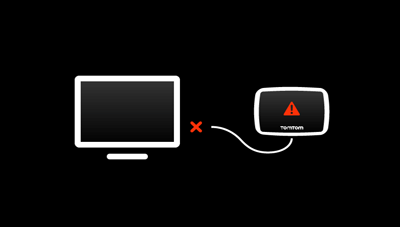
Wenn ein Informationsbildschirm mit technischen Daten Ihres Geräts erscheint, halten Sie die Einschalttaste weiterhin gedrückt, bis der Wiederherstellungsbildschirm angezeigt wird. - Verbinden Sie Ihr Gerät mit dem Computer.
MyDrive Connect startet, es sei denn, Sie haben den Autostart deaktiviert.
MyDrive Connect lädt dann die neueste Software herunter und installiert sie auf Ihrem Gerät.
Wichtig: Dies kann je nach Ihrer Internetverbindung bis zu 30 Minuten dauern. Halten Sie Ihr Gerät verbunden, bis es neu startet.
Sobald Ihr Gerät neu gestartet wurde, sollte es wiederhergestellt und einsatzbereit sein.